
Acest addon creează animații profesionale (mișcarea camerei în Blender 3D) cu câteva clicuri de mouse.
descărcare:
Puteți descărca Sniper versiunea 1.3.1 direct aici (faceți clic dreapta -> Salvare ca). De asemenea, puteți vizita profilul lui Gihub Jacques Lucke. pentru a obține cea mai recentă versiune.
Instalează. ca toate add-on-urile Blender. Deschideți Preferințele utilizator din Preferințele utilizatorului și accesați fila Adnotări. Selectați Install from file (Instalați din fișier.) Și selectați fișierul zip pe care tocmai l-ați descărcat. După ce apare addonul în listă. și îl puteți activa. bifați caseta corespunzătoare. Dacă vrei. astfel încât addon-ul să rămână în lista de programe de completare, chiar și după ce reporniți Blender, faceți clic pe butonul Save User Settings.
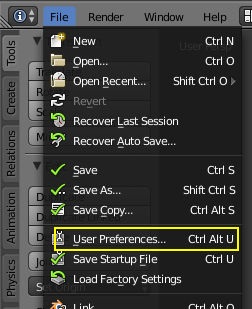
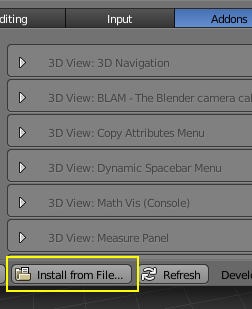
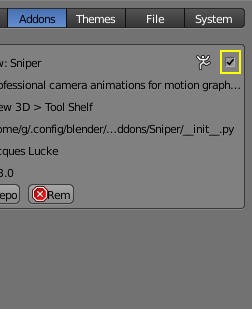
Adăugarea necesită câteva setări suplimentare. dacă doriți să pornească automat. În fila Fișier, faceți clic pe caseta de selectare Auto Run Python Scripts. După apăsarea acestuia. Selectați Salvare Setări utilizator.
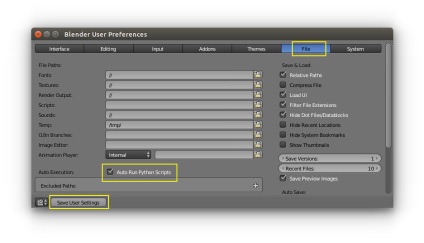
Un ddon se află pe panoul lateral (T). Acolo puteți găsi 3 butoane noi.
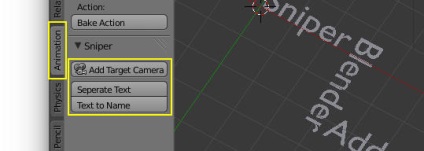
- Adăugați camera principală (Add TargetCamera). Noua cameră este creată, iar obiectele selectate în momentul respectiv sunt folosite ca ținte. Puteți adăuga sau șterge obiecte mai târziu.
- Text separat (text separat). Această funcție ia un obiect text activ și îl împarte pentru fiecare linie.
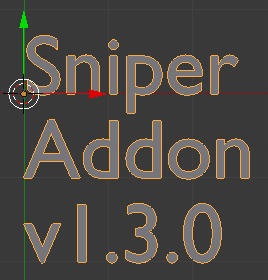
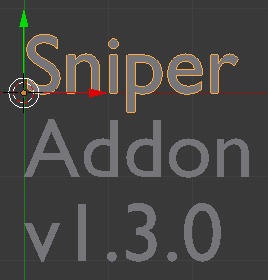
- Text. ca nume (Text to Name). Toate obiectele de text primesc textul ca nume. Acest lucru va fi util mai târziu. când obiectele sunt afișate în lista scenelor.
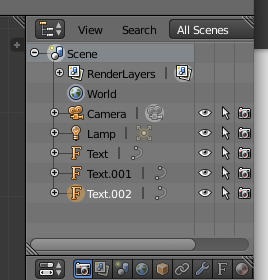
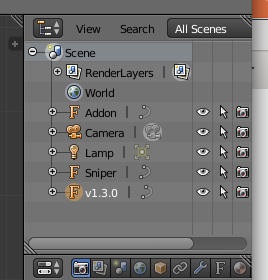
După crearea camerei, veți putea găsi fila Lunetist pe bara laterală. Acolo puteți găsi toți parametrii necesari animației.
- Recalculare (Recalculare). Unii parametri din addon nu actualizează automat animația. În acest caz, apăsați acest buton. Adăugarea vă va avertiza ori de câte ori aveți nevoie de ea. Poate fi refolosit.
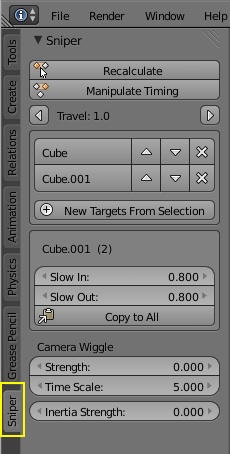
- Manipulați sincronizarea. afișează animația schimbării.
- Mutarea (Travel). Utilizați butoanele din dreapta și din stânga. puteți accesa următoarea sau următoarea țintă a camerei (cuvânt). schimbarea numărului cadrului curent.
- Lista mișcărilor (Target-Liste). Aici puteți găsi toate obiectivele și puteți schimba ordinea lor. Adăugați obiectele selectate ca ținte și eventual le ștergeți.
- Setările mișcărilor (Setări țintă). Această fereastră este pentru fiecare obiectiv activ (marcat). Acesta afișează indicele țintă din listă.
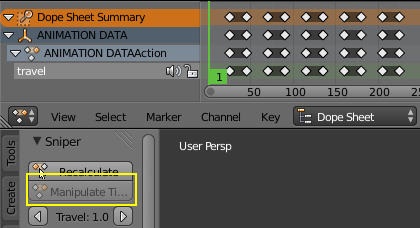
Ajustarea cadrelor de animație cheie.
Dacă aparatul foto este prea aproape sau prea departe de țintă. sau doriți să schimbați poziția camerei față de țintă. doar mutați și scalați emtpy (dummy). care este atașat fiecărui obiectiv. Scalarea. de exemplu, poate fi obținută prin schimbarea distanței de la cameră.
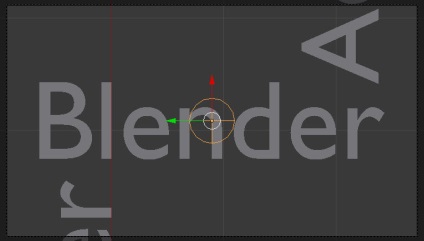
Pentru cei care sunt interesați. modul în care funcționează atașamentul și modul de configurare a obiectului este prezentat în diagrama următoare.
Trimiteți-le prietenilor: